【家长控制实用方法】:NetGear R7000,保护孩子上网安全的有效措施
发布时间: 2024-12-01 23:07:42 阅读量: 22 订阅数: 37 


Netgear网件R7000夜鹰怎么样?美国网件R7000路由器开箱使用评测(附设置教程)
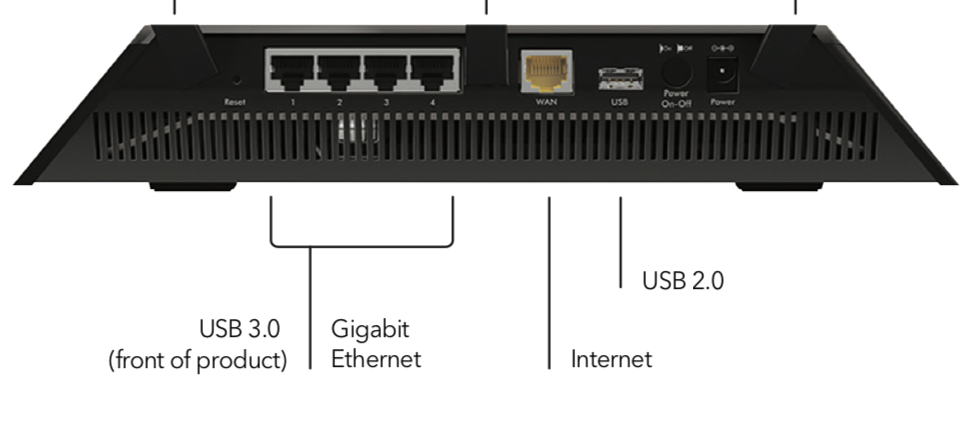
参考资源链接:[美国网件(NetGear)R7000路由器说明书](https://wenku.csdn.net/doc/646eb920543f844488db8121?spm=1055.2635.3001.10343)
# 1. 家长控制的必要性与NetGear R7000概述
随着互联网的普及,数字安全和内容管理成为家庭网络中不可或缺的一部分。家长控制功能因此变得尤为重要,它不仅能够帮助家长监控孩子的上网行为,还能限制不适当内容的访问,保护未成年人免受网络风险的侵害。NetGear R7000作为一款功能强大的无线路由器,提供了丰富的家长控制选项,让家庭网络管理变得更加简单。
NetGear R7000路由器是一款性能卓越的设备,它拥有高速的无线网络连接能力,双频段的设计让它能够同时提供2.4GHz和5GHz的无线信号,满足不同设备的需求。此外,NetGear R7000还搭载了多种高级功能,如QoS(服务质量)管理、VPN服务和家长控制等,使其成为家庭和小型办公室的理想选择。在本文中,我们将详细探讨NetGear R7000的家长控制功能,从基本设置到高级管理技巧,帮助家长们更有效地管理家庭网络。
## 2.1 访问NetGear R7000管理界面
### 2.1.1 找到路由器的IP地址
NetGear R7000的管理界面可以通过在浏览器中输入路由器的IP地址来访问。通常情况下,这个IP地址默认是`192.168.1.1`。如果与您的网络设置不符,可以在运行状态页面下查看当前IP地址或通过路由器底部标签获取。
### 2.1.2 设置管理界面的登录凭证
首次访问管理界面时,需要设置登录凭证,包括用户名和密码。这是为了确保只有授权用户可以配置路由器的设置。建议使用一个强密码,并避免使用默认用户名和密码,以防未授权访问。
```markdown
- 注意事项:请确保记住这些凭证,因为之后登录管理界面和进行各种设置都需要使用。
```
## 2.2 网络安全基础设置
### 2.2.1 启用防火墙
NetGear R7000路由器内置的防火墙功能可以帮助保护网络不受外部威胁。通过进入安全设置中的防火墙选项,可以轻松启用防火墙,并根据需要配置安全级别。
### 2.2.2 修改无线网络的SSID和密码
为了增强网络安全,建议修改无线网络的SSID(网络名称)和密码。这样不仅能够防止邻居意外连接到您的网络,还能防止潜在的网络黑客识别您的网络类型。
```markdown
- 小贴士:建议使用不易猜测的SSID和强密码。密码至少应包含数字、大写字母和小写字母以及特殊字符的组合。
```
## 2.3 设置家长控制功能的预备
### 2.3.1 配置时间管理规则
家长控制功能需要首先设置时间管理规则,以规定孩子可以使用互联网的时间。在家长控制页面,您可以为每个设备或者组制定特定的时间段,控制其上网时间。
### 2.3.2 创建家长控制组
为了方便管理,可以将需要控制的设备分为不同的组。例如,将孩子的设备分为一组,为这一组设备制定统一的上网规则。创建组后,只需进行一次设置即可应用到组内所有设备上。
通过上述步骤,NetGear R7000的基本设置就已完成,为接下来更深入的家长控制功能打下了基础。在下一章节中,我们将详细探讨如何利用NetGear R7000的家长控制功能,设定上网时间限制、过滤和屏蔽不适当内容以及管理应用程序的访问权限。
# 2. NetGear R7000基本设置
### 2.1 访问NetGear R7000管理界面
#### 2.1.1 找到路由器的IP地址
为了对NetGear R7000进行设置,第一步是需要通过管理界面进行操作。首先需要确定路由器的IP地址,这通常在路由器的物理标签或文档中可以找到。如果没有标签,可以通过以下方法之一来找到:
1. **使用电脑连接到路由器**:通过有线或无线连接到路由器。
2. **使用命令行**:在Windows系统中,打开命令提示符(CMD)并输入 `ipconfig`,在Linux或Mac系统中,打开终端并输入 `ifconfig`。查找默认网关地址,这通常是路由器的IP地址。
3. **使用设备搜索工具**:有些应用程序允许你在网络上搜索设备,从而找到连接的路由器。
```cmd
# 以Windows系统为例,命令输出示例
C:\>ipconfig
Wireless LAN adapter Wireless Network Connection:
Connection-specific DNS Suffix . :
Link-local IPv6 Address . . . . . : fe80::xxxx:xxxx:xxxx:xxxx%xx
IPv4 Address. . . . . . . . . . . : 192.168.1.2
Subnet Mask . . . . . . . . . . . : 255.255.255.0
Default Gateway . . . . . . . . . : 192.168.1.1
```
通过上述方法,你应该能够确定路由器的IP地址,接下来用浏览器访问该地址,以继续进行设置。
#### 2.1.2 设置管理界面的登录凭证
在访问了NetGear R7000的管理界面后,需要使用默认或自定义的登录凭证来进入。NetGear R7000出厂时通常会有一个默认的用户名和密码,这个信息可以在路由器的底部标签或随产品提供的文档中找到。为了安全起见,强烈推荐在首次登录后更改这些默认凭证。
1. **登录管理界面**:在浏览器的地址栏输入找到的路由器IP地址,回车后会弹出登录框。
2. **输入默认凭证**:根据提示输入默认用户名和密码。
3. **修改登录凭证**:登录后,立即更改登录密码,并记下新的凭证以供未来使用。
### 2.2 网络安全基础设置
#### 2.2.1 启用防火墙
NetGear R7000路由器具备内置防火墙功能,这有助于保护家庭网络不受外部攻击和未经授权的访问。启用防火墙是确保网络安全的初步措施之一。
1. **进入安全设置**:登录管理界面后,导航至“安全”选项。
2. **启用防火墙
0
0





